کاربران باید یک نام کاربری و رمز عبور وارد کنند تا از این رایانه استفاده کنند
وقتی پنجره حسابهای کاربری را با تایپ (User Accounts)netplwiz.exe یا کنترل userpasswords2(control userpasswords2 ) با استفاده از کادر Run ( Win+R ) باز میکنیم، میتوانیم گزینه « کاربران برای استفاده از این رایانه باید نام کاربری و رمز عبور وارد کنند(Users must enter a user name and password to use this computer) » را انتخاب کنیم.
اگر تیک این گزینه برای یک حساب کاربری خاص برداشته شود، آن کاربر به طور خودکار بدون وارد کردن نام کاربری و رمز عبور وارد حساب کاربری خود می شود. اگر آن گزینه تیک خورده باشد، کاربر باید اعتبار ورود را وارد کند. اگر به دلایلی، این گزینه در پنجره حساب های (Accounts)کاربری(User) شما وجود ندارد، می توانید این مشکل را برطرف کنید.
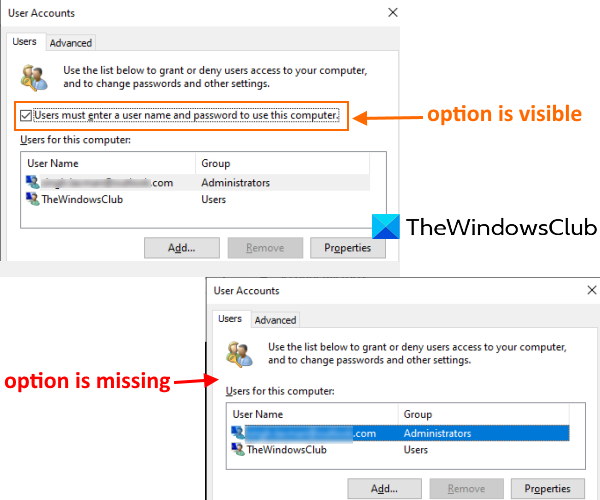
کاربر(User) برای استفاده از این رایانه باید یک نام کاربری و رمز عبور وارد کند
این مشکل ممکن است پس از پیکربندی Windows Hello و اجازه فعال بودن تنها ویژگی ورود به سیستم Windows Hello رخ داده باشد. برای حل این مشکل فقط باید آن ویژگی را با استفاده از هر یک از این دو گزینه غیرفعال کنید:
- با استفاده از برنامه تنظیمات
- با استفاده از پنجره ویرایشگر رجیستری
1] با استفاده از برنامه تنظیمات

[ویندوز 11]
- از کلید میانبر Win+I برای باز کردن برنامه تنظیمات استفاده کنید
- دسترسی به دسته حساب ها(Accounts)
- به صفحه گزینه های ورود به سیستم(Sign-in options) دسترسی پیدا کنید.
بخشی به نام Require Windows Hello sign-in برای حساب های مایکروسافت وجود دارد(Require Windows Hello sign-in for Microsoft accounts) که در تصویر بالا قابل مشاهده است.
در این بخش، باید گزینه « برای امنیت بهتر، فقط اجازه ورود به Windows Hello برای حسابهای مایکروسافت در این دستگاه » را (For improved security, only allow Windows Hello sign-in for Microsoft accounts on this device)خاموش(turn off) کنید.
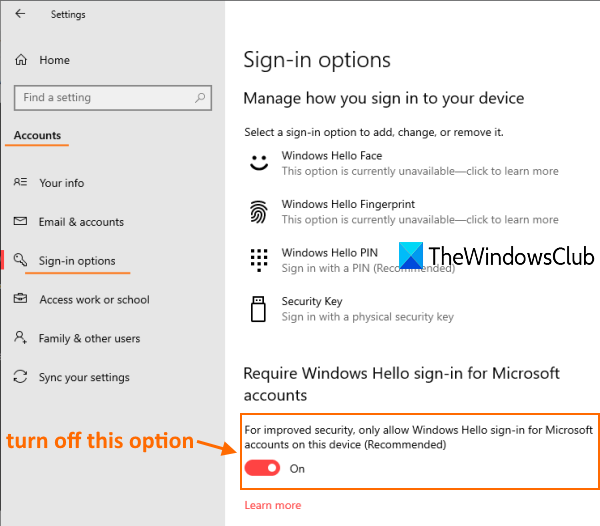
[ویندوز 10]
اکنون به پنجره User Accounts دسترسی پیدا کنید. آن گزینه باید اکنون قابل مشاهده باشد.
بخوانید(Read) : نام کاربری تکراری در صفحه ورود یا ورود به سیستم(Duplicate username at Login or Sign In screen) در ویندوز.
2] با استفاده از ویرایشگر رجیستری
اگر روش بالا کار نکرد، از REGEDIT یا ویرایشگر رجیستری(Registry Editor) برای بازگرداندن آن گزینه از دست رفته استفاده کنید. مراحل به شرح زیر است:
- ویرایشگر رجیستری را باز کنید
- دسترسی به کلید دستگاه(Device)
- تاریخ مقدار DevicePasswordLessBuildVersion را روی 0 تنظیم کنید .
REGEDIT را باز کنید و سپس به کلید Device بروید. (Device)در اینجا مسیر دسترسی به آن کلید است:
HKEY_LOCAL_MACHINE\SOFTWARE\Microsoft\Windows NT\CurrentVersion\PasswordLess\Device
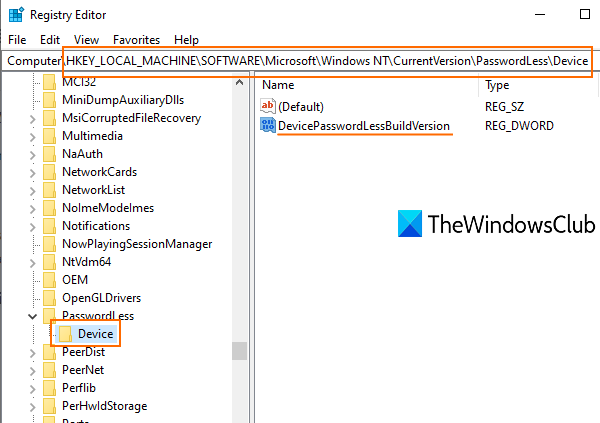
در قسمت سمت راست آن کلید، مقدار DWORD DevicePasswordLessBuildViersion را با (DevicePasswordLessBuildViersion)2 به عنوان داده مقدار مشاهده خواهید کرد. این بدان معناست که فقط ویژگی ورود به سیستم Windows Hello(allow only Windows Hello sign-in) فعال باشد.
روی آن مقدار دابل کلیک کنید(Double-click) و کادر کوچکی نمایان می شود. 0 را در قسمت Value data اضافه کنید و از دکمه OK استفاده کنید.

با این کار ویژگی Windows Hello(Hello) خاموش می شود و گزینه «کاربران باید نام کاربری و رمز عبور را وارد کنند» دوباره نمایان می شود.
مطالب مرتبط(Related read) : ورود خودکار ویندوز 11/10 کار نمی کند .
امیدواریم این پست برای بازگرداندن آن ویژگی از دست رفته در پنجره حساب های (Accounts)کاربری مفید باشد.(User)
Related posts
ویندوز نمی تواند به ProfSVC service متصل شود
Delete پروفایل های کاربر قدیمی و فایل ها به طور خودکار در Windows 10
Create Local Administrator Account در Windows 10 با استفاده از CMD
Switch User Option از دست رفته از Windows 10 login screen
چگونه بررسی کنید که آیا شما دارای حقوق Admin در ویندوز 10 هستید
چگونه برای تعمیر Yes button خاکستری در User Account Control
Profile نیست حذف به طور کامل، Error - دایرکتوری خالی نیست
چگونه برای حذف Deleted User Account از login screen در Windows 10
نحوه ایجاد یک حساب کاربری محلی در ویندوز 10
به جای آن در Windows 10 از حساب محلی وارد شوید
نحوه ایجاد Administrator Account محلی در Windows 10
6 Ways به Change User Account Name در Windows 10
چگونه برای تعمیر Corrupted User Profile در Windows 10
چگونه یک اکانت گوگل در اندروید راه اندازی کنیم
User Profile Service LOGON FAILED، User profile را نمی توان بارگذاری کرد
چگونه به تغییر Standard User به Administrator Account & vice versa
Access Local User and Group Management در Windows 10 Home
نحوه امضای کاربران دیگر در Windows 10
نمایش یا مخفی کردن Lock option از User Account Profile picture در Start Menu
شما باید کامپیوتر خود را مجددا راه اندازی کنید تا User Account Control را خاموش کنید
